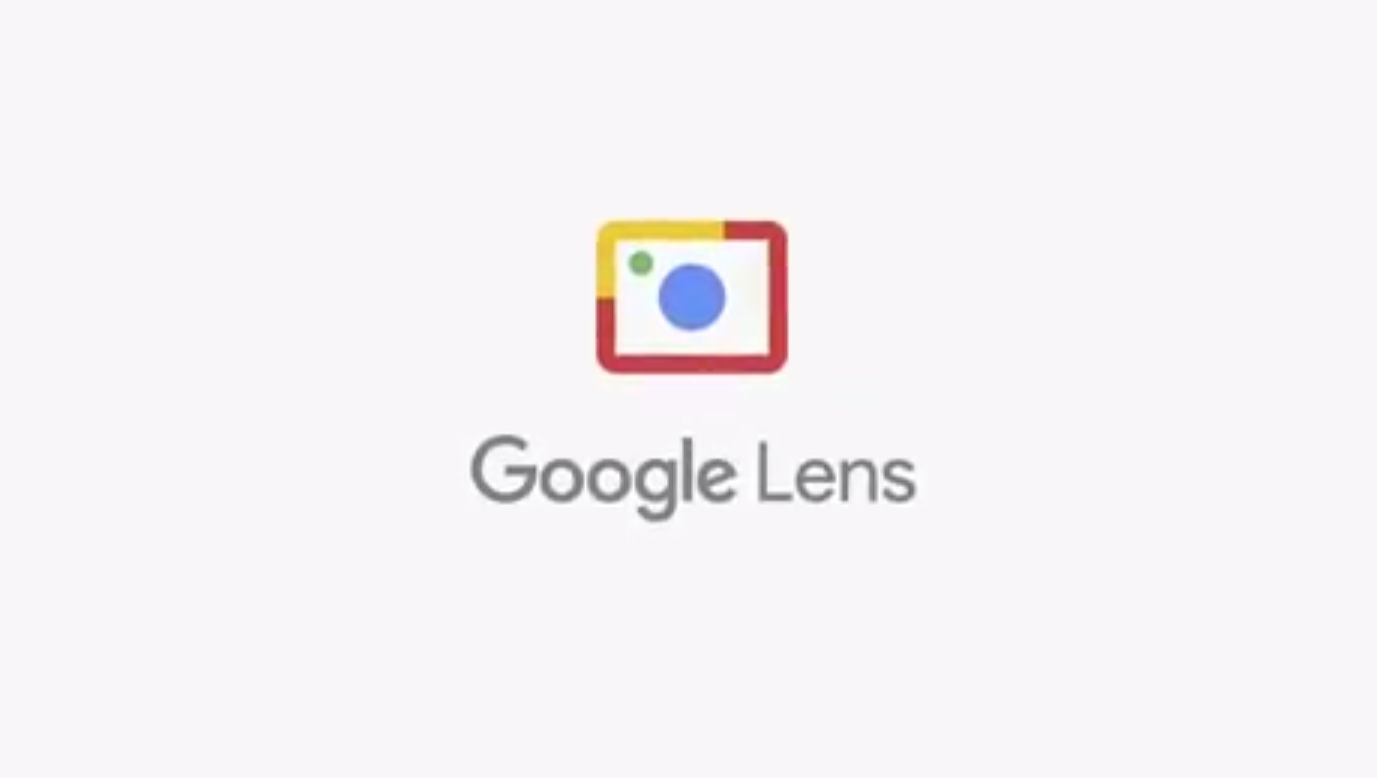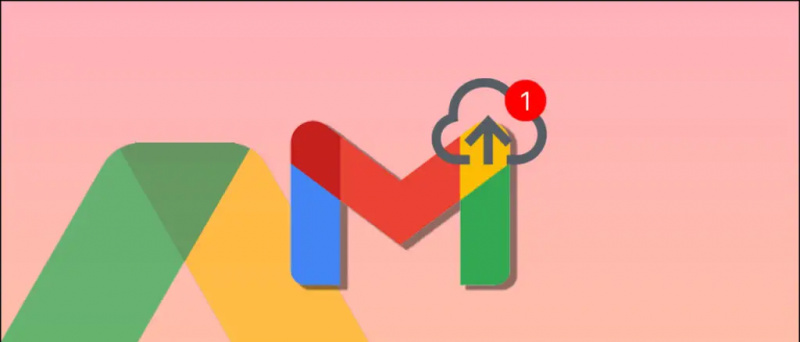جدول المحتويات
سيوضح لك هذا الدليل كيفية لعب ألعاب Wii U على جهاز الكمبيوتر الخاص بك. استمتع بمكتبة ألعاب Wii U عالية الجودة على جهاز الكمبيوتر الخاص بك مع إمكانية الوصول إلى الميزات الرسومية المحسّنة والغش والمزيد. يمكن استخدام Wii U USB Helper في الأصل بواسطة Hikari06 وتم إحياؤه بواسطة FailedShack ، لتنزيل ألعاب Wii U مباشرة على جهاز الكمبيوتر الخاص بك لتلعبها باستخدام محاكي Cemu.
التنزيلات المطلوبة:
- لماذا
- CemuHook (احدث اصدار)
- مساعد Wii U USB
- حزم رسومات المجتمع Cemu
لماذا المحاكي
- يستخدم Cemu للعب ألعاب Wii U على جهاز الكمبيوتر
- متطلبات نظام Cemu مرتفعة نسبيًا ، ويوصى بشدة باستخدام وحدة معالجة الرسومات المنفصلة
- مساعد Wii U USB يمكن استخدامها لتنزيل ألعاب Wii U على جهاز الكمبيوتر الخاص بك
8BitDo التبديل تحكم محول بلوتوث ![أيقونة الأمازون]()
- يلزم وجود محول Bluetooth أو دونجل لتوصيل Switch Pro Controller بجهاز الكمبيوتر الخاص بك لاسلكيًا
- سيقوم محول 8BitDo تلقائيًا بتكوين وحدة التحكم الخاصة بك ومحاكاة وحدة التحكم Xbox 360
- إنه أفضل حل خالٍ من المتاعب ، ولا يحتاج إلى برامج تشغيل أو تطبيقات إضافية مثل BetterJoyforCemu
- يعمل مع جميع الألعاب والمحاكيات و Steam Out-of-the-box
- يعمل مع الكمبيوتر الشخصي و macOS و Switch و Android (عبر كابل OTG)
- يمكن أيضا أن تستخدم للاتصال دوال شوك و اكس بوكس على جميع المنصات المتوافقة (على الرغم من الاسم)
USB Wii Sensor Bar ![أيقونة الأمازون]()
- يمكن استخدام شريط المستشعر مع محول Bluetooth لتوصيل Wiimote بجهاز الكمبيوتر الخاص بك للحصول على تجربة أكثر واقعية
- يتميز مستشعر Mayflash DolphinBar ببلوتوث مدمج لضمان التوافق مع الكمبيوتر الشخصي وجميع وظائف Wiimote الإضافية مباشرةً بمجرد إخراجها من عبوتها.
- تتوافق العديد من ألعاب Wii U مع Wiimote أو تتطلبها بالفعل
GameCube لمحول USB ![أيقونة الأمازون]()
- يمكن استخدام محول USB للعب ألعاب GameCube مع وحدة التحكم الأصلية للحصول على تجربة أكثر واقعية
- يستخدم محول Mayflash Gamecube USB على نطاق واسع ويدعم ما يصل إلى أربع وحدات تحكم
- كما أنه متوافق مع Wii U و Switch مما يجعله استثمارًا ممتازًا
- يتطلب تثبيت برنامج التشغيل مع zadig
ScpToolkit (اختياري)
- PCSX2 متوافق مع دوال شوك 4 وحدات التحكم في الأصل على نظام التشغيل Windows 10
- يمكن تثبيت ScpToolkit لجعل Dualshock 3/4 متوافق مع Windows 7 و 10
- ستحاكي ScpToolkit مدخلات وحدة تحكم Xbox 360 مما يجعل وحدات التحكم Dualshock متوافقة مع جميع الألعاب التي تدعم وحدات التحكم
إعداد Cemu
- قم بإنشاء مجلد باسم
Wii Uعلى جهاز الكمبيوتر الخاص بك - داخل
/Wii U/مجلد ، قم بإنشاء مجلد باسمGamesومجلد باسمUpdates and DLC - ضع أي ألعاب Wii U لديك في
/Wii U/Games/المجلد (.WUX،.WUD، Loadiine) - قم بتنزيل واستخراج محتويات
cemu.zipإلى مجلد على جهاز الكمبيوتر الخاص بك - استخرج محتويات
cemuhook.zipفي/cemu/مجلد على جهاز الكمبيوتر الخاص بك - إطلاق
Cemu.exe
إذا ظهرت مطالبة Windows Defender ، فانقر فوق [مزيد من المعلومات] -> [تشغيل على أي حال] المضي قدما - أدخل
/Wii U/Games/مجلد كمسار لألعابك - انقر [تنزيل حزم رسومات المجتمع] ثم اضغط [التالي]
- قم بتدوين مفاتيح التشغيل السريع لشاشة GamePad التي تعمل باللمس ثم حدد [تكوين الإدخال] لاختبار وحدة التحكم الخاصة بك
- يضع [محاكاة وحدة التحكم] إلى Wii U GamePad
- [تعيين واجهة برمجة تطبيقات وحدة التحكم] ل [XInput]
- يضع [XInput] لوحدة تحكم Xbox 360 (+ تمت مضاهاته)
- يضع [DInput] لأجهزة التحكم العامة (تم تشغيل Dualshock / Switch Pro محليًا)
- ويموتي و لعبة المكعب يمكن أيضًا ضبط وحدات التحكم
- يضع [مراقب] ل [تحكم 1]
- قم بتعيين جميع الأزرار إلى وحدة التحكم الخاصة بك واحدة تلو الأخرى
- تذكر تسمية وحفظ ملف تعريف تكوين الزر الخاص بك
- انقر [يغلق] في صفحة الإعداد بمجرد اكتمالها
- انقر [التحميل الان] في الجزء السفلي من الصفحة لتنزيل الخطوط الإضافية التي يوفرها CemuHook
- اكتمل الإعداد ، حدد [ملف] -> [حمل] من القائمة العلوية لتشغيل
.WUDو.WUXملفات لعبة Wii U.
في المرة الأولى التي يتم فيها تشغيل اللعبة ، يجب على Cemu إنشاء ذاكرة التخزين المؤقت للتظليل أثناء تشغيل اللعبة بدلاً من تحميل كل شيء عند بدء التشغيل. يمكن أن يؤدي ذلك إلى زيادة التلعثم والتأخر عند دخول مناطق أو بيئات جديدة في اللعبة. يمكنك اختيار تجاهلها والسماح لـ Cemu ببناء ذاكرة التخزين المؤقت للتظليل لك ، أو يمكنك تنزيل ذاكرة التخزين المؤقت للتظليل المبنية بالفعل من مستخدمين آخرين لألعابك.
زيارة CEMUcaches (رديت) لمجموعة من مخابئ التظليل التي ساهم بها المستخدم.
يمكن تحميل Cemu .WUD / .WUX الملفات التي تمتلكها بالفعل. يمكن استخدام Wii U USB Helper لتنزيل ألعاب Wii U مباشرة على جهاز الكمبيوتر الخاص بك ليتم تثبيتها مع Cemu.
قم بتنزيل وتثبيت الألعاب باستخدام Wii U USB Helper
تثبيت برنامج Wii U USB Helper (USBHelperLauncher)
USB Helper Launcher عبارة عن مجموعة من التصحيحات لإحياء مساعد USB المتوقف.
- على جهاز الكمبيوتر الخاص بك ، قم بإنشاء مجلد باسم
USBHelper Downloads - أنشئ مجلدين باسم و
DL-DecوDL-Encداخل/USBHelper Downloads/مجلد على جهاز الكمبيوتر الخاص بك - تشغيل
USBHelperInstaller.exeلتثبيت USBHelper - حدد الإصدار
0.6.1.655وانتظر حتى تكتمل العملية
قد يستغرق ذلك ما بين 30-60 دقيقة حسب سرعات التنزيل - قم بتشغيل USBHelper بمجرد اكتمال التثبيت
قم بإنشاء استثناء في جدار الحماية الخاص بك لـ USBHelper لمنع المضاعفات مع تنزيلات الألعاب - وافق على إخلاء المسؤولية وحدد منطقتك
- حدد
/USBHelper Downloads/DL-Enc/مجلد على جهاز الكمبيوتر الخاص بك كموقع لتخزين ألعابك - أدخل
titlekey.ovhكموقع لمفاتيح العنوان - بمجرد تحميل USBHelper ، انقر فوق [تعيين دليل الاستخراج]
- حدد
/USBHelper Downloads/DL-Dec/مجلد على جهاز الكمبيوتر الخاص بك
تهانينا على إكمال الإعداد الأولي لـ Wii U USB Helper ، يمكنك الآن الانتقال إلى تنزيل ألعاب النسخ الاحتياطي مباشرة إلى جهاز الكمبيوتر الخاص بك من التطبيق.
تحميل الألعاب
- تصفح أو ابحث عن اللعبة التي ترغب في تنزيلها
- انقر على [يضيف] و [إضافة تحديث] أو [إضافة DLC] أزرار لإضافة ألعاب أو تحديثات أو DLC إلى قائمة انتظار التنزيل
- يختار [بدء التنزيل] لبدء التنزيلات
- سيظهر مدير التنزيل ليعرض تقدم التنزيلات الخاصة بك
- انتظر حتى يكتمل التنزيل
قم بتثبيت الألعاب على Cemu
- انقر بزر الماوس الأيمن فوق اللعبة التي تم تنزيلها وحدد [فك (Loadiine)] ثم حدد اللعبة والتحديثات والمحتوى القابل للتنزيل
- بمجرد الانتهاء ، انقر بزر الماوس الأيمن فوق ملف [تعيين دليل الاستخراج] زر لفتح
/USB Helper Downloads/DL-Dec/مجلد - هذا
/DL-Dec/سيحتوي المجلد على اللعبة والتحديثات والمحتوى القابل للتنزيل في مجلدات منفصلة - انقل مجلدي Update و DLC إلى
/Updates and DLC/المجلد المستخدم لـ Cemu - انسخ مجلد اللعبة إلى
/Games/المجلد المستخدم لـ Cemu - قم بتشغيل Cemu ومن القائمة العلوية ، حدد [ملف] -> [تثبيت عنوان اللعبة أو التحديث أو DLC]
- انتقل إلى
/Wii U/Games/[Game Folder]/meta/المجلد وحددmeta.xmlملف - افعل الشيء نفسه مع
/meta/meta.xmlملف في تحديث و DLC مجلدات لعبتك ثم أعد تشغيل Cemu - يمكن حذف الألعاب والتحديثات والمحتوى القابل للتنزيل من
/Wii U/مجلد بمجرد تثبيتها بشكل صحيح على Cemu - سيتم تثبيت اللعبة والتحديث والمحتوى القابل للتنزيل في Cemu ، انقر نقرًا مزدوجًا لبدء تشغيله من القائمة